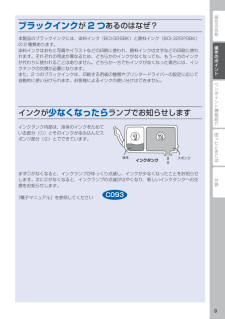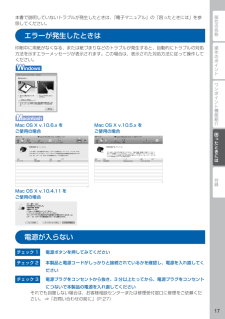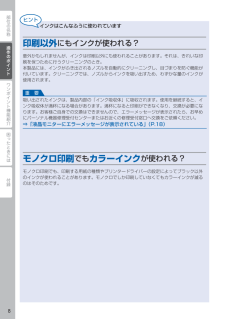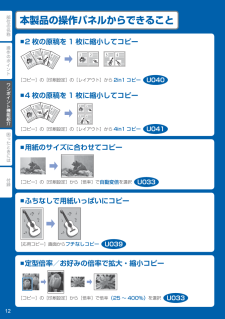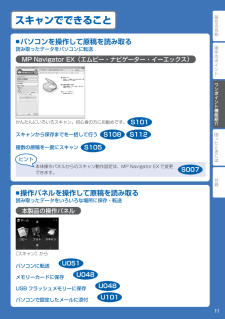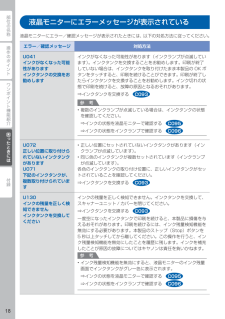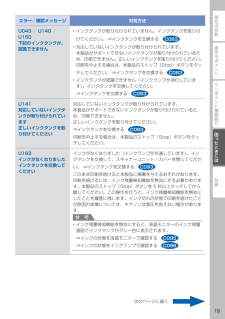Q&A
取扱説明書・マニュアル (文書検索対応分のみ)
"本製品"1 件の検索結果
"本製品"30 - 40 件目を表示
全般
質問者が納得USBケーブルのAオス-Bオスです。
http://www.cabling-ol.net/cabledirect/USB2-AMBM.php
家電量販店等でプリンター用のUSBケーブルと言えば出してくれます。
4944日前view224
操作のポイントワンポイント機能紹介困ったときには付録部位の名称本書で記載している部位の名称本書で説明していない部位は『電子マニュアル』を参照してください。134526891071213111 インクランプ赤色に点灯/点滅し、インクタンクの状態を知らせます。2 プリントヘッドホルダープリントヘッドが取り付けられています。3 スキャナーユニット / カバー原稿をスキャンするためのユニットです。4 アクセスランプ点灯または点滅し、メモリーカードの状態を知らせます。5 カードスロットカバーメモリーカードをセットするときに開きます。6 内部カバーディスクトレイをセットします。プリンタブルディスクに印刷するときだけ手前に開いて使用します。通常は閉じておきます。7 カセットA4 / B5 / A5 /レターサイズの普通紙をセットして、本体に差し込みます。8 操作パネル本製品の設定や操作をするときに使用します。9 後トレイ本製品で使用できる、写真用紙/はがき/封筒などをセットしてください。10 用紙ガイド動かして用紙の両端に合わせます。11 原稿台ガラスコピーやスキャンする原稿をセットします。12 ...
本本本の操操パパパを使っっススススししデペデをパパパスに転転すすホーム > スキャン > 本製品の操作パネルを使ってスキャンする > 本製品の操作パネルを使ってスキャンしたデータをパソコンに転送するU051本製品の操作パネルを ってスキャンしたデータをパソコンに転送す本製品の操作パネルを使ってスキャンしたデータをパソコンに転送すパネルスキャンしたデータる本製品の操作パネルを使ってスキャンしたデータをパソコンに転送することができます。スキャンしたデータをパソコンに転送する前に、次のことを確認してください。ソフトウェア(MPドライバーとEX(エムピー・ナビゲーター・ソフトウェア(MPドライバーとMP Navigator EX(エムピー・ナビゲーター・イードライバーエックス)) インストールされている))がエックス))がインストールされているソフトウェア(MPドライバーとMP Navigator EX)がインストールされていない場合は、セットアップCD-ROMでMPドライバーとMP Navigator EXをインストールしてください。本製品とパソコンが しく接続されている本製品とパソコンが正しく接続されている接続本...
操作のポイント部位の名称ワンポイント機能紹介困ったときには付録操作のポイントブラックインクが2 つあるのはなぜ?本製品のブラックインクには、染料インク(BCI-326BK)と顔料インク(BCI-325PGBK)の 2 種類あります。染料インクはおもに写真やイラストなどの印刷に使われ、顔料インクは文字などの印刷に使われます。それぞれの用途が異なるため、どちらかのインクがなくなっても、もう一方のインクが代わりに使われることはありません。どちらか一方でもインクがなくなった場合には、インクタンクの交換が必要になります。また、2 つのブラックインクは、印刷する用紙の種類やプリンタードライバーの設定に応じて自動的に使い分けられます。お客様によるインクの使い分けはできません。インクが少なくなったらランプでお知らせしますインクタンク内部は、液体のインクをためている部分(①)とそのインクが染み込んだスポンジ部分(②)とでできています。まず①がなくなると、インクランプがゆっくり点滅し、インクが少なくなったことをお知らせします。次に②がなくなると、インクランプの点滅がはやくなり、新しいインクタンクへの交換をお知らせします。『電子...
操作のポイント部位の名称ワンポイント機能紹介困ったときには付録困ったときには本書で説明していないトラブルが発生したときは、『電子マニュアル』の「困ったときには」を参照してください。エラーが発生したときは印刷中に用紙がなくなる、または紙づまりなどのトラブルが発生すると、自動的にトラブルの対処方法を示すエラーメッセージが表示されます。この場合は、表示された対処方法に従って操作してください。Mac OS X v.10.6.x をご使用の場合Mac OS X v.10.5.x をご使用の場合Mac OS X v.10.4.11 をご使用の場合電源が入らないチェック 1 電源ボタンを押してみてくださいチェック 2 本製品と電源コードがしっかりと接続されているかを確認し、電源を入れ直してくださいチェック 3 電源プラグをコンセントから抜き、3 分以上たってから、電源プラグをコンセントにつないで本製品の電源を入れ直してくださいそれでも回復しない場合は、お客様相談センターまたは修理受付窓口に修理をご依頼ください。 ⇒「お問い合わせの前に」(P.27)
部位の名称困ったときには付録ワンポイント機能紹介操作のポイントインクはこんなふうに使われています印刷以外にもインクが使われる?意外かもしれませんが、インクは印刷以外にも使われることがあります。それは、きれいな印刷を保つために行うクリーニングのとき。本製品には、インクがふき出されるノズルを自動的にクリーニングし、目づまりを防ぐ機能が付いています。クリーニングでは、ノズルからインクを吸い出すため、わずかな量のインクが使用されます。吸い出されたインクは、製品内部の「インク吸収体」に吸収されます。使用を継続すると、インク吸収体が満杯になる場合があります。満杯になると印刷ができなくなり、交換が必要になります。お客様ご自身での交換はできませんので、エラーメッセージが表示されたら、お早めにパーソナル機器修理受付センターまたはお近くの修理受付窓口へ交換をご依頼ください。⇒「液晶モニターにエラーメッセージが表示されている」(P.18)重 要モノクロ印刷でもカラーインクが使われる?モノクロ印刷でも、印刷する用紙の種類やプリンタードライバーの設定によってブラック以外のインクが使われることがあります。モノクロでしか印刷していなくて...
操作のポイント部位の名称困ったときには付録ワンポイント機能紹介本製品の操作パネルからできること2 枚の原稿を 1 枚に縮小してコピー[コピー]の[印刷設定]の[レイアウト]から2in1 コピー4 枚の原稿を 1 枚に縮小してコピー[コピー]の[印刷設定]の[レイアウト]から4in1 コピー■■U040U041ふちなしで用紙いっぱいにコピー[応用コピー]画面からフチなしコピー■U039用紙のサイズに合わせてコピー[コピー]の[印刷設定]から[倍率]で自動変倍を選択■U033定型倍率/お好みの倍率で拡大・縮小コピー[コピー]の[印刷設定]から[倍率]で倍率(25 ~ 400%)を選択■U033
操作のポイント部位の名称ワンポイント機能紹介困ったときには付録ワンポイント機能紹介スキャンでできることパソコンを操作して原稿を読み取る読み取ったデータをパソコンに転送MP Navigator EX(エムピー・ナビゲーター・イーエックス)かんたんにいろいろスキャン。初心者の方にお勧めです。スキャンから保存までを一括して行う複数の原稿を一度にスキャン本体操作パネルからのスキャン動作設定は、MP Navigator EX で変更 できます。■S101S108S112S105S007操作パネルを操作して原稿を読み取る読み取ったデータをいろいろな場所に保存・転送本製品の操作パネル[スキャン]からパソコンに転送メモリーカードに保存USB フラッシュメモリーに保存パソコンで設定したメールに添付■U051U048U048U101
操作のポイント部位の名称困ったときには付録ワンポイント機能紹介パソコンからの操作でできることここでは、Windows 7 operating system Home Premium( 以降、Windows 7) をご使用の場合に表示される画面で説明します。アプリケーションソフトを起動しよう!Solution Menu EX『電子マニュアル』や付属のアプリケーションソフトが、かんたんに起動できます。また、お役立ちサイトへすぐにアクセスできます。メイン画面 カテゴリメニュー表示エリア機能アイコン表示エリアSolution Menu EX を起動するには、デスクトップ上(Windows)または Dock 内(Macintosh)のアイコンをクリックしてください。カテゴリメニュー表示エリアでメニューをクリックすると、機能アイコン表示エリアに選んだメニューのアイコンが表示されます。いろいろな素材をダウンロードしよう!クリエイティブパーク プレミアムクリエイティブパーク プレミアムは、本製品でキヤノン純正インクを使用しているお客様が、専用の印刷用素材をダウンロードすることができるサービスです。キヤノン純正インクタンク...
操作のポイント部位の名称ワンポイント機能紹介困ったときには付録困ったときには液晶モニターにエラーメッセージが表示されている液晶モニターにエラー/確認メッセージが表示されたときには、以下の対処方法に従ってください。エラー/確認メッセージ 対処方法U041インクがなくなった可能性がありますインクタンクの交換をお勧めしますインクがなくなった可能性があります(インクランプが点滅しています)。インクタンクを交換することをお勧めします。印刷が終了していない場合は、インクタンクを取り付けたまま本製品の OK ボタンをタッチすると、印刷を続けることができます。印刷が終了したらインクタンクを交換することをお勧めします。インク切れの状態で印刷を続けると、故障の原因となるおそれがあります。⇒インクタンクを交換する参 考複数のインクランプが点滅している場合は、インクタンクの状態を確認してください。⇒インクの状態を液晶モニターで確認する⇒インクの状態をインクランプで確認する•U072正しい位置に取り付けられていないインクタンクがありますU071下記のインクタンクが、複数取り付けられています正しい位置にセットされていないインクタンク...
操作のポイント部位の名称ワンポイント機能紹介困ったときには付録困ったときにはエラー/確認メッセージ 対処方法U043 / U140 /U150下記のインクタンクが、認識できませんインクタンクが取り付けられていません。インクタンクを取り付けてください。 ⇒インクタンクを交換する対応していないインクタンクが取り付けられています。 本製品がサポートできないインクタンクが取り付けられているため、印刷できません。正しいインクタンクを取り付けてください。印刷を中止する場合は、本製品のストップ(Stop)ボタンをタッチしてください。 ⇒インクタンクを交換するインクタンクが認識できません(インクランプが消灯しています)。インクタンクを交換してください。⇒インクタンクを交換する•••U141対応していないインクタンクが取り付けられています正しいインクタンクを取り付けてください対応していないインクタンクが取り付けられています。本製品がサポートできないインクタンクが取り付けられているため、印刷できません。正しいインクタンクを取り付けてください。⇒インクタンクを交換する印刷を中止する場合は、本製品のストップ(Stop)ボタンを...
- 1